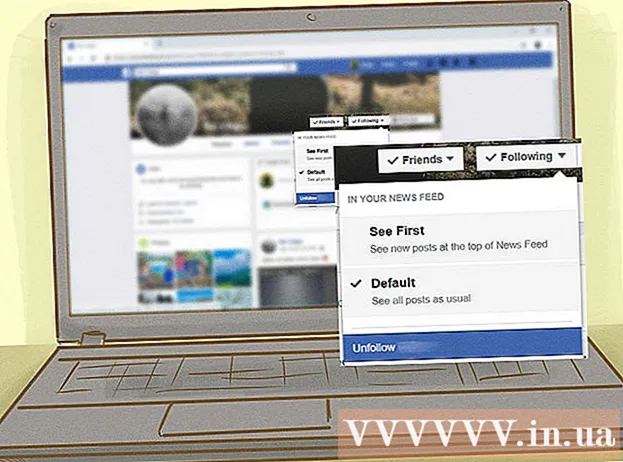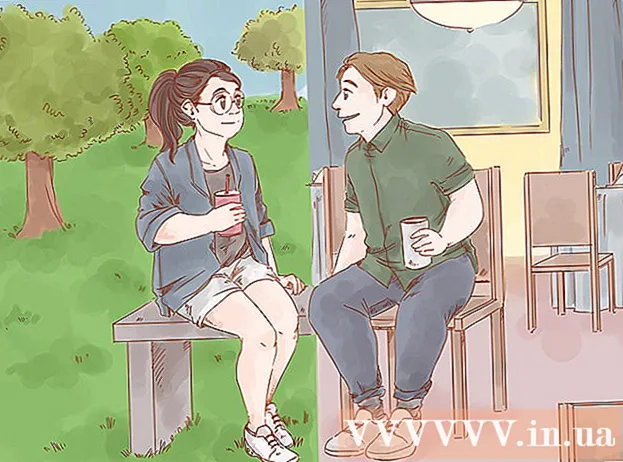Forfatter:
Ellen Moore
Oprettelsesdato:
17 Januar 2021
Opdateringsdato:
1 Juli 2024
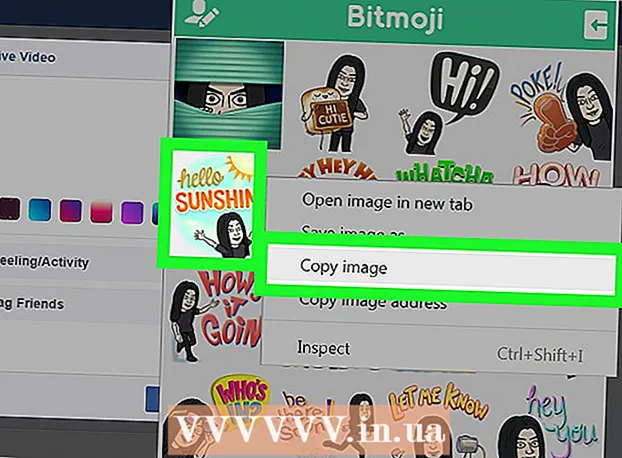
Indhold
Denne artikel viser dig, hvordan du tilføjer Bitmoji (personlige tegneserie -avatarer) til dine Facebook -indlæg og kommentarer.
Trin
Metode 1 af 3: På Android
 1 Installer Bitmoji -appen. Det kan downloades gratis fra Play Butik. Sådan gør du:
1 Installer Bitmoji -appen. Det kan downloades gratis fra Play Butik. Sådan gør du: - Åben op Legetøjsforretning... Klik på det hvide poseformede ikon med en flerfarvet trekant på skrivebordet eller i app-skuffen.
- Gå ind bitmoji til søgelinjen øverst på skærmen, og vælg derefter Bitmoji er din emoji -avatar fra søgeresultater.
- Tryk på Installere... Når programmet er installeret, skifter knappen Installer til Åbn.
 2 Start Bitmoji. Tryk på Åben på appskærmen, eller tryk på det grønne tekstskyikon med et blinkende ansigt i applinjen.
2 Start Bitmoji. Tryk på Åben på appskærmen, eller tryk på det grønne tekstskyikon med et blinkende ansigt i applinjen.  3 Opret en konto. Hvis du allerede har tilmeldt dig Bitmoji, skal du trykke på "Log på" og indtaste dit brugernavn og din adgangskode for at logge ind. Hvis ikke, skal du trykke på "Tilmeld dig med e -mail" og følg vejledningen på skærmen for at oprette en konto.
3 Opret en konto. Hvis du allerede har tilmeldt dig Bitmoji, skal du trykke på "Log på" og indtaste dit brugernavn og din adgangskode for at logge ind. Hvis ikke, skal du trykke på "Tilmeld dig med e -mail" og følg vejledningen på skærmen for at oprette en konto.  4 Opret din avatar. Det er tid til at blive kreativ:
4 Opret din avatar. Det er tid til at blive kreativ: - Vælg avatarets køn.
- Vælg en stil Bitmoji eller Bitstrips til din avatar. Bitmoji -avatarer har mere afrundede ansigter og et tegneserieagtigt look. Bitstrips avatarer er mere realistiske og har mange flere muligheder, der kan tilpasses.
- Vælg en ansigtsform, og tryk derefter på pileknappen for at gå til næste trin. Dit valg vil umiddelbart blive synligt i forhåndsvisningsruden. Efter det sidste trin vil du se en skærm, der siger "Gem & vælg outfit".
- Tryk på bogstaverne Gem og vælg tøjat gå til skærmen til valg af tøj. Vælg det outfit, du kan lide, og tryk derefter på den hvide cirkel med en pil i øverste højre hjørne af skærmen.
 5 Tænd for Bitmoji -tastatur.
5 Tænd for Bitmoji -tastatur.- Åben op Indstillinger Android. Tryk på det grå tandhjulsikon i app -skuffen.
- Rul ned, og tryk på sektionen Sprog og input .
- Tryk på Standard Yderligere oplysninger finder du i Tastatur og inputmetoder.
- Tryk på Vælg tastatur.
- Skub Bitmoji -tastaturkontakten til positionen Til.
- Tryk på Okayfor at slette sikkerhedsadvarslen. Du behøver ikke bekymre dig om, at Bitmoji stjæler dine adgangskoder. Tastaturet er nu klar til brug.
 6 Åbn Facebook. Tryk på det blå ikon med en hvid "f" indeni.
6 Åbn Facebook. Tryk på det blå ikon med en hvid "f" indeni.  7 Føj Bitmoji til dit indlæg. Sådan gør du:
7 Føj Bitmoji til dit indlæg. Sådan gør du: - Opret et nyt Facebook -opslag.
- Tryk på tekstboksen for at få vist tastaturet.
- Tryk og hold globusikonet nederst på tastaturet. Et vindue med en liste over tilgængelige tastaturer vises på skærmen.
- Vælg venligst Bitmoji tastatur.
- Tryk på Bitmoji for at føje det til dit indlæg.
 8 Tilføj bitmoji til din kommentar. Dette er allerede lidt vanskeligere end at tilføje Bitmoji til et indlæg.
8 Tilføj bitmoji til din kommentar. Dette er allerede lidt vanskeligere end at tilføje Bitmoji til et indlæg. - Åbn appen Bitmoji (grønt tekstskyikon med blinkende ansigt).
- Vælg Bitmoji.
- Tryk på Gemme i slutningen af listen helt nederst på skærmen.
- Gå til det indlæg, du vil kommentere.
- Tryk på kameraikonet ved siden af tekstfeltet, og vælg Bitmoji -avataren. Send en kommentar.
Metode 2 af 3: På en iPhone eller iPad
 1 Installer Bitmoji -appen. Det kan downloades gratis fra App Store. Sådan gør du:
1 Installer Bitmoji -appen. Det kan downloades gratis fra App Store. Sådan gør du: - Åben op App butik... Tryk på det blå ikon med et hvidt "A" inde i cirklen på skrivebordet.
- Tryk på forstørrelsesglasikonet nederst på skærmen, og søg bitmoji.
- Vælg venligst Bitmoji er din emoji -avatar fra søgeresultater.
- Tryk på Hent, og så Installerefor at starte installationen.
 2 Åbn Bitmoji. Tryk på Bitmoji -ikonet (grøn tekstsky med et blinkende ansigt) på dit skrivebord.
2 Åbn Bitmoji. Tryk på Bitmoji -ikonet (grøn tekstsky med et blinkende ansigt) på dit skrivebord.  3 Opret en konto. Hvis du allerede har tilmeldt dig Bitmoji, skal du trykke på "Log på" og indtaste dit brugernavn og din adgangskode for at logge ind. Ellers skal du trykke på Tilmeld dig med e -mail (Log ind via e -mail), og følg vejledningen på skærmen for at oprette en konto.
3 Opret en konto. Hvis du allerede har tilmeldt dig Bitmoji, skal du trykke på "Log på" og indtaste dit brugernavn og din adgangskode for at logge ind. Ellers skal du trykke på Tilmeld dig med e -mail (Log ind via e -mail), og følg vejledningen på skærmen for at oprette en konto.  4 Opret din avatar. Det er tid til at blive kreativ:
4 Opret din avatar. Det er tid til at blive kreativ: - Vælg avatarets køn.
- Vælg en stil Bitmoji eller Bitstrips til din avatar. Bitmoji -avatarer har mere afrundede ansigter og et tegneserieagtigt look.Bitstrips avatarer er mere realistiske og har mange flere muligheder, der kan tilpasses.
- Vælg en ansigtsform, og tryk derefter på pileknappen for at gå til næste trin. Dit valg vil umiddelbart blive synligt i forhåndsvisningsruden. Efter det sidste trin vil du se en skærm, der siger "Gem & vælg outfit".
- Tryk på bogstaverne Gem og vælg tøjat gå til skærmen til valg af tøj. Vælg det outfit, du kan lide, og tryk derefter på mærket i øverste højre hjørne af skærmen.
 5 Tænd for Bitmoji -tastatur.
5 Tænd for Bitmoji -tastatur.- Åben op Indstillinger... Tryk på det grå tandhjulsikon på skrivebordet.
- Tryk på Det vigtigste.
- Rul ned, og tryk på Tastatur.
- Tryk på Tastaturer.
- Tryk på Nye tastaturer.
- Tryk på Bitmoji.
- Flyt skyderen Tillad fuld kontrol til positionen Til.
- Tryk på Tillade... Tastaturet er klar til brug.
 6 Åbn Facebook. Tryk på det blå ikon med en hvid "f" indeni.
6 Åbn Facebook. Tryk på det blå ikon med en hvid "f" indeni.  7 Føj Bitmoji til dit indlæg. Sådan gør du:
7 Føj Bitmoji til dit indlæg. Sådan gør du: - Opret et nyt Facebook -opslag.
- Tryk på tekstboksen for at få vist tastaturet.
- Tryk og hold globusikonet nederst på tastaturet ved siden af knappen 123. Et vindue med en liste over tilgængelige tastaturer vises på skærmen.
- Vælg venligst Bitmoji.
- Tryk på Bitmoji for at føje det til dit indlæg.
 8 Tilføj bitmoji til din kommentar. Dette er allerede lidt vanskeligere end at tilføje Bitmoji til et indlæg.
8 Tilføj bitmoji til din kommentar. Dette er allerede lidt vanskeligere end at tilføje Bitmoji til et indlæg. - Åbn appen Bitmoji.
- Vælg Bitmoji.
- Tryk på Gem billede (det allerførste ikon i nederste række).
- Gå til det indlæg, du vil kommentere.
- Tryk på kameraikonet ved siden af tekstfeltet, og vælg Bitmoji -avataren. Send en kommentar.
Metode 3 af 3: På en computer
 1 Åbn Google Chrome -browseren. Bitmoji desktop -appen fungerer kun på Google Chrome. Hvis du ikke har Chrome installeret, hjælper artiklen "Sådan downloades Google Chrome" dig.
1 Åbn Google Chrome -browseren. Bitmoji desktop -appen fungerer kun på Google Chrome. Hvis du ikke har Chrome installeret, hjælper artiklen "Sådan downloades Google Chrome" dig.  2 Gå til: https://www.bitmoji.com.
2 Gå til: https://www.bitmoji.com.  3 Rul ned, og klik på knappen Bitmoji til Chrome nederst på skærmen.
3 Rul ned, og klik på knappen Bitmoji til Chrome nederst på skærmen. 4 Klik på Installer udvidelse. Bitmoji -udvidelsen downloades og installeres i browseren. Når du er færdig, vises en grøn tekstsky med et blinkende ansigt i værktøjslinjen øverst til højre i Chrome. Et login -vindue vises også på skærmen.
4 Klik på Installer udvidelse. Bitmoji -udvidelsen downloades og installeres i browseren. Når du er færdig, vises en grøn tekstsky med et blinkende ansigt i værktøjslinjen øverst til højre i Chrome. Et login -vindue vises også på skærmen.  5 Log ind på systemet. Dette kan gøres på flere måder:
5 Log ind på systemet. Dette kan gøres på flere måder: - Trykke Login med Facebook (Log ind med Facebook), hvis du allerede har oprettet en konto, der er knyttet til Facebook.
- Trykke Tilmeld dig med e -mail (Log ind via e -mail) for at oprette en ny konto, hvis du ikke har tilmeldt dig Bitmoji endnu.
- Hvis du har et brugernavn og en adgangskode til din Bitmoji -konto, skal du indtaste dem i de relevante felter og klikke på Log på (At komme ind).
 6 Opret din Bitmoji -avatar. Dette er din chance for at blive kreativ:
6 Opret din Bitmoji -avatar. Dette er din chance for at blive kreativ: - Vælg avatarets køn.
- Vælg en Bitmoji- eller Bitstrips -stil til din avatar. Bitmoji -avatarer har mere afrundede ansigter og et tegneserieagtigt look. Bitstrips avatarer er mere realistiske og har mange flere muligheder, der kan tilpasses.
- Vælg en ansigtsform, og klik derefter på pilen (i øverste højre hjørne af siden) for at gå til næste trin. Dit valg vil umiddelbart blive synligt i forhåndsvisningsruden. Efter det sidste trin ser du en skærm, der siger "Se godt ud!"
- Trykke Gem avatarfor at gemme bitmoji.
 7 Gå til: https://www.facebook.com. Det er tid til at logge ind, hvis du ikke allerede har gjort det.
7 Gå til: https://www.facebook.com. Det er tid til at logge ind, hvis du ikke allerede har gjort det.  8 Føj Bitmoji til dit indlæg. Opret et nyt indlæg ved at klikke på Hvad tænker du på? øverst i kronikken, eller klik på tekstfeltet under opslaget for at skrive en kommentar.
8 Føj Bitmoji til dit indlæg. Opret et nyt indlæg ved at klikke på Hvad tænker du på? øverst i kronikken, eller klik på tekstfeltet under opslaget for at skrive en kommentar. - Klik på knappen Bitmoji i browserens værktøjslinje (grønt ikon med et hvidt blinkende ansigt).
- Højreklik på den bitmoji, du vil tilføje. Hvis du ikke har den højre museknap, skal du holde den nede Ctrl når der trykkes med venstre.
- Vælg venligst Kopiér billede.
- Indsæt et billede i dit indlæg eller din kommentar ved at højreklikke og vælge Indsæt... Send dit indlæg (eller tryk på Retur / Enter for at skrive en kommentar).